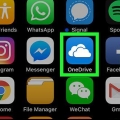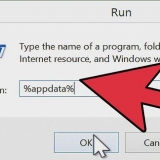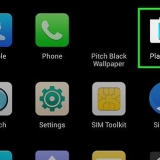Dette nummeret blir ikke automatisk ditt primære telefonnummer, men det er nå knyttet til din Apple-ID. Du kan nå også koble ditt nye nummer til min meldings- og messenger-app.
Legg til et nytt telefonnummer til din appeid (iphone)
I denne instruksjonen kan du lese hvordan du legger til et ekstra telefonnummer til Apple-ID-en til din iPhone. Du kan deretter bruke dette nye nummeret for Messenger og andre meldingsapper.
Trinn

1. Åpne Innstillinger-appen på iPhone. Ikonet til denne appen er et grått tannhjul. Det er vanligvis på en av iPhones startskjermer.
- Hvis du ikke finner denne appen med en gang, er den sannsynligvis i mappen Kontotjenester.

2. Trykk på iCloud. Denne knappen er øverst i den fjerde delen, sammen med "iTunes Store og App Store" og "Wallet and Apple Pay"
Hvis du ikke allerede er logget på iCloud på telefonen, må du først skrive inn Apple ID og passord når du blir bedt om det.

3. Trykk på din Apple-ID. Dette er den første knappen. Dette bør inneholde navnet ditt og hoved-e-postadressen din.
Skriv inn passordet ditt når du blir bedt om det.

4. Trykk på Kontaktinformasjon. Dette er førstevalget i den andre delen.

5. Trykk på Legg til e-post eller telefonnummer. Dette er det siste alternativet i den første delen.

6. Trykk på Telefonnummer.
Pass på at du merker av i boksen ved siden av `Telefonnummer`, ikke den ved siden av `E-postadresse`.

7. Trykk på Neste. Du finner denne knappen i øverste høyre hjørne.

8. Skriv inn telefonnummeret du vil legge til kontoen din.

9. Trykk på Neste.Det er øverst til høyre på skjermen.

10. Hold et øye med telefonen din for bekreftelseskoden.
Bekreftelseskoden vil bli sendt til det nye nummeret.

11. Tast inn verifiseringskoden. Dette telefonnummeret vil nå bli lagt til kontoen din som et "verifisert nummer".
Artikler om emnet "Legg til et nytt telefonnummer til din appeid (iphone)"
Оцените, пожалуйста статью
Lignende
Populær